'Klasör', liste sayfası veya açılır menü olarak sayfalarınızın bir koleksiyonunu oluşturmanıza olanak tanır.
Bir Klasörü, birden çok menü öğesini tutan ve bunları görsel bir düzende (ızgaralar, slayt gösterileri, dikey veya yatay kaydırmalar ve daha pek çok düzen) gösteren bir kap olarak düşünün.
Her türlü menü öğesi (Klasör hariç) doğrudan bir Klasöre eklenebilir. Birden çok galeri ve sayfa ekleyebilirsiniz.
İç içe bir yapı için, bağlantı menüsü öğesinin yardımıyla bir Klasörü diğerine de ekleyebilirsiniz. Bakın nasıl.
Bu makalede:
- Bir Klasör Ekleyin.
- Sayfaları Klasöre Ekle.
- Bir Klasörü Görüntüleme.
- Bir Klasör Sunmak.
- Klasör Arka Planı.
Klasör Ekle
- Keşfet klasör ekle (1) Arama Çubuğunda.
- İlgili sonuçları göreceksiniz.
- Tıkla bu seçenek (2) altında Hareketler.
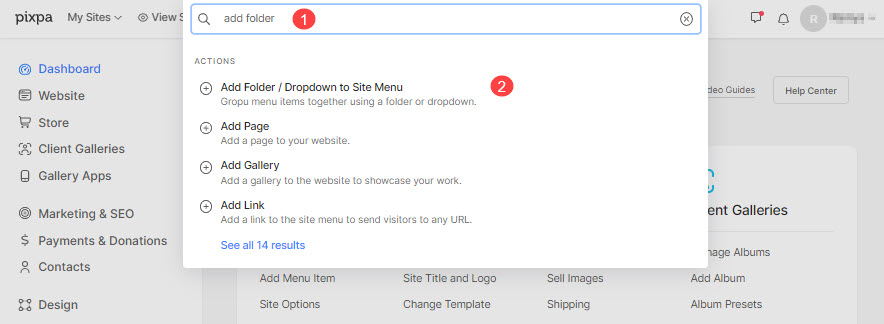
- Bu, sayfa türünü seçmenizi sağlayan bir ekran açacaktır. Tıkla Dosya seçeneği.
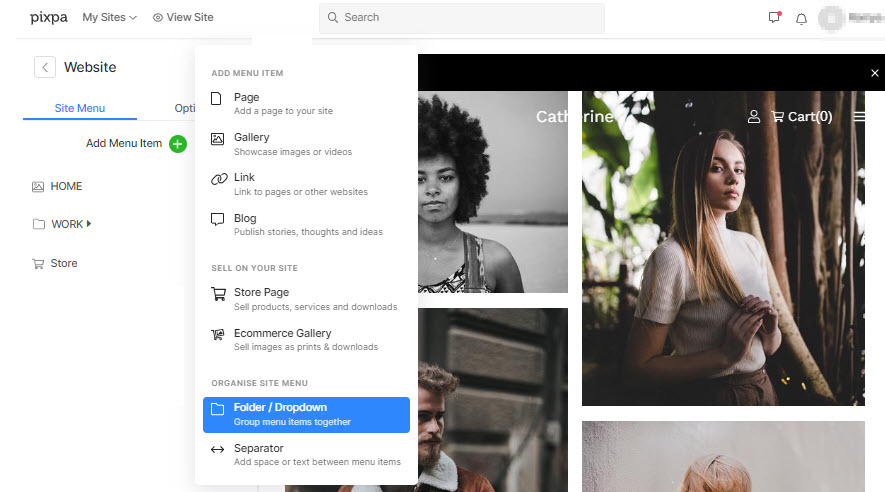
- Klasörünüz için bir ad belirtin.
- İşte! Klasör şimdi eklendi. Bunu, aşağıdaki resimde gösterildiği gibi Site Menünüzde görürsünüz.
Ayrıca kontrol edin:
- Klasör Ayarları,
- Klasör listeleme sayfası tasarımı, ve
- Klasör listeleme sayfasına bir Başlık ekleyin.
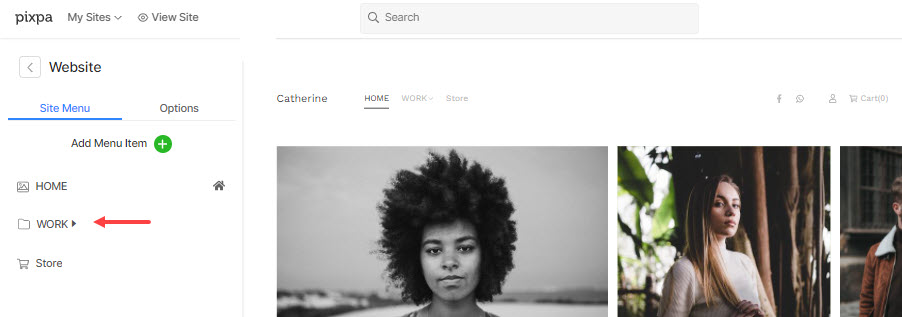
Sayfaları Klasöre Ekle
İçerik, sayfalar olarak doğrudan klasörlere eklenemez. Oysa herhangi bir menü öğesini/sayfasını bir klasöre ekleyebilir ve menü öğelerini bir liste sayfasında mı yoksa bir açılır menüde mi göstermek istediğinizi belirtebilirsiniz.
Mevcut menü öğelerini sürükleyip bırakarak bir klasöre taşıyabilirsiniz.
simgesine tıklayarak herhangi bir sayfayı (başka bir Klasör hariç) bir Klasöre ekleyin. +Sayfa Ekle klasörün altındaki düğme.
Ayrıca kontrol edin:
Bir Klasörü Görüntüleme
Herhangi biri bir klasörü görüntülediğinde, klasör listeleme sayfası yüklenir ve görüntülenir. Eklenmiş menü öğesi yoksa boş bir sayfa gösterilecektir.
Bir Klasör Sunmak
Bir klasörü göstermeyi seçebilirsiniz. yıkılmak ya da listeleme sayfası Web sitenizde.
Ayrıca kontrol edin: Klasörü açılır liste veya listeleme sayfası olarak göster.
Klasör Arka Planı
Klasör arka planı, ayarlanan web sitesi arka planından devralınır. Dizayn Bölüm. Bakın nasıl bu arka planı değiştirmek için
